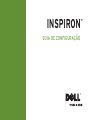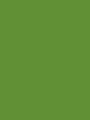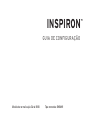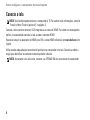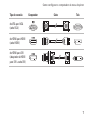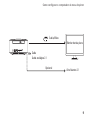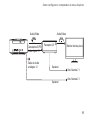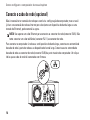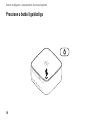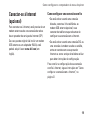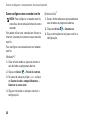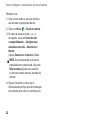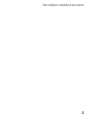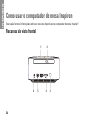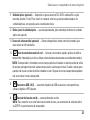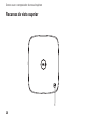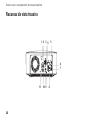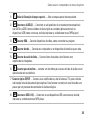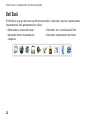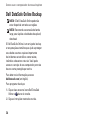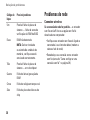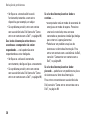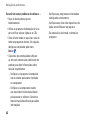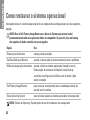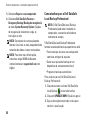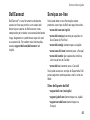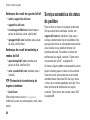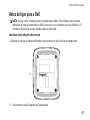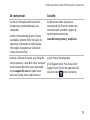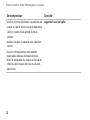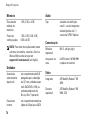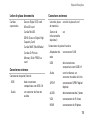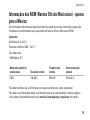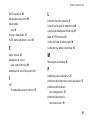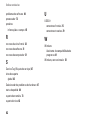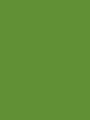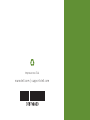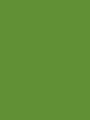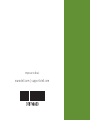GUIA DE CONFIGURAÇÃO
INSPIRON
™


GUIA DE CONFIGURAÇÃO
Modelo de normalização: Série D03U Tipo normativo: D03U001
INSPIRON
™

Notas, Avisos e Advertências
NOTA: Uma NOTA indica informações importantes que ajudam a utilizar melhor o computador.
AVISO: Um AVISO indica possíveis danos ao hardware ou perda de dados e ensina como
evitar o problema.
ADVERTÊNCIA: Uma ADVERTÊNCIA indica possível dano à propriedade, risco de lesões
pessoais ou mesmo risco de vida.
Se você adquiriu um computador Dell™ da série n, desconsidere as referências deste documento a sistemas
operacionais Microsoft
®
Windows
®
.
__________________
As informações deste documento estão sujeitas a alterações sem aviso prévio.
© 2010 Dell Inc. Todos os direitos reservados.
É terminantemente proibida qualquer forma de reprodução deste material sem permissão por escrito da Dell Inc.
Marcas comerciais usadas neste texto:
Dell
, o logotipo da
DELL
, YOURS IS HERE, Solution Station, Inspiron e
DellConnect
são marcas comerciais da Dell Inc.;
AMD, AMD Athlon, AMD Turion, AMD Phenom
e
ATI Mobility Radeon
são marcas
comerciais
da Advanced Micro Devices, Inc.;
Microsoft
,
Windows
e o botão Iniciar do
Windows
são marcas comerciais
ou marcas registradas da Microsoft Corporation nos Estados Unidos e/ou em outros países;
Blu-ray Disc
é marca
comercial da Blu‑ray Disc Association;
Ubuntu
é marca registrada da Canonical Ltd.
Os demais nomes e marcas comerciais podem ser usados neste documento em referência às entidades detentoras de
tais marcas e nomes ou aos seus produtos. A Dell Inc. declara que não tem interesse de propriedade em nomes e marcas
comerciais de terceiros.
Maio de 2010 P/N T8TV8 Rev. A00

3
Como configurar o computador de
mesa Inspiron........................ 5
Antes de configurar o computador ........5
Conecte a tela .........................6
Instale o Home Theatre (opcional).........8
Conecte o teclado e o mouse............13
Conecte o cabo de rede (opcional) .......14
Conecte o adaptador CA................15
Pressione o botão liga/desliga...........16
Configure o sistema operacional .........17
Criar uma mídia de recuperação do
sistema (recomendado) ................18
Conectar‑se à Internet (opcional) ........19
Como usar o computador de mesa
Inspiron ............................ 24
Recursos da vista frontal ...............24
Recursos da vista superior .............26
Recursos da vista traseira ..............28
Recursos de Software..................31
Dell Dock ............................32
Dell DataSafe Online Backup ............34
Solução de problemas................ 35
Códigos de bipe .......................35
Problemas de rede.....................36
Problemas de alimentação ..............37
Problemas de memória ................39
Problemas de travamento e de
software .............................40
Como usar as ferramentas de suporte... 43
Dell Support Center ....................43
Meus downloads da Dell................44
Mensagens do sistema .................45
Sumário

4
Sumário
Solucionador de problemas de
hardware ............................47
Dell Diagnostics ......................48
Como restaurar o sistema
operacional......................... 52
Restauração do Sistema................53
Dell DataSafe Local Backup.............54
Mídia de recuperação do sistema ........57
Dell Factory Image Restore .............58
Como obter ajuda .................... 61
Suporte técnico e serviço de
atendimento ao cliente . . . . . . . . . . . . . . . . .62
DellConnect ..........................63
Serviços on‑line.......................63
Serviço automático de status de
pedidos ..............................64
Informações sobre produtos ............65
Como devolver itens para reparo na
garantia ou para reembolso .............65
Antes de ligar para a Dell ...............67
Como entrar em contato com a Dell ......69
Como encontrar mais informações e
recursos ........................... 70
Especificações...................... 73
Apêndice........................... 78
Aviso sobre o produto Macrovision.......78
Informações das NOM (Normas Oficiais
Mexicanas) ‑ apenas para o México......79
Índice remissivo..................... 80

5
Esta seção fornece informações sobre como
configurar seu computador de mesa Dell
™
Inspiron
™
.
ADVERTÊNCIA: Antes de iniciar qualquer
procedimento desta seção, leia as
informações de segurança fornecidas
com o computador. Para obter mais
informações sobre as práticas de
segurança recomendadas, consulte
a página inicial sobre conformidade
normativa em
www.dell.com/regulatory_compliance
(em Inglês).
Antes de configurar o
computador
Ao posicionar o computador, verifique se há
fácil acesso a uma fonte de alimentação, se há
ventilação adequada e uma superfície nivelada
para colocar o computador.
A diminuição do fluxo de ar ao redor do
computador pode causar superaquecimento.
Para evitar o superaquecimento, você deve
deixar uma distância de pelo menos 10,2 cm
na parte traseira do computador e de no
mínimo 5,1 cm nos outros lados. Nunca deixe
o computador em espaços fechados, como
armários ou gavetas, quando estiver ligado.
Como configurar o computador de mesa Inspiron
INSPIRON

6
Como congurar o computador de mesa Inspiron
Conecte a tela
NOTA: Você também pode conectar o computador à TV. Para obter mais informações, consulte
“Instale o Home Theatre (opcional)” na página 8.
Conecte a tela usando o conector VGA integrado ou o conector HDMI. Para obter um desempenho
melhor, é recomendado conectar a tela usando o conector HDMI.
É possível adquirir o adaptador de HDMI para DVI e cabos HDMI adicionais em www.dell.com (em
Inglês).
Utilize o cabo adequado aos conectores disponíveis no computador e na tela. Consulte a tabela a
seguir para identificar os conectores do computador e da tela.
NOTA: Ao conectar uma tela única, conecte‑a a APENAS UM dos conectores do computador.

7
Como congurar o computador de mesa Inspiron
Tipo de conexão Computador Cabo Tela
de VGA para VGA
(cabo VGA)
de HDMI para HDMI
(cabo HDMI)
de HDMI para DVI
(adaptador de HDMI
para DVI + cabo DVI)

8
Como congurar o computador de mesa Inspiron
Instale o Home Theatre (opcional)
Você pode instalar o home theatre conectando o computador diretamente a um monitor de tela
plana ou através de um receptor de Áudio/Vídeo usando um cabo HDMI.
NOTA: O cabo HDMI não é fornecido com o computador e deve ser adquirido separadamente.
Você pode adquirir cabos HDMI no site www.dell.com.
Conecte diretamente ao monitor de tela plana
Conecte o teclado e o mouse (consulte “Conexão do teclado e mouse” na página 1. 13).
Para saída de áudio e vídeo: Conecte uma extremidade do cabo HDMI ao conector HDMI no 2.
computador e a outra extremidade a um conector HDMI disponível no monitor de tela plana.
Para saída de áudio adicional (opcional): Conecte o cabo de áudio analógico 2.1 ao conector de 3.
saída no computador e faça as conexões apropriadas nos alto‑falantes 2.1.

9
Como congurar o computador de mesa Inspiron
Saída
Áudio analógico 2.1
Alto‑falantes 2.1
Monitor de tela plana
Áudio/Vídeo
Opcional

10
Como congurar o computador de mesa Inspiron
Conecte o monitor de tela plana ao receptor de Áudio/Vídeo
Conecte o teclado e o mouse (consulte “Conexão do teclado e mouse” na página 1. 13).
Para saída de áudio e vídeo:2.
Conecte uma extremidade do cabo HDMI ao conector HDMI no computador e a outra a.
extremidade a um conector de entrada HDMI disponível no receptor de Áudio/Vídeo.
Conecte uma extremidade do cabo HDMI ao conector de saída HDMI no receptor de Áudio/b.
Vídeo e a outra extremidade a um conector HDMI disponível no monitor de tela plana.
Para saída de áudio adicional (opcional):3.
Áudio analógico 2.1: Conecte o cabo de áudio analógico 2.1 ao conector de saída no –
computador e faça as conexões apropriadas nos alto‑falantes 2.1
Áudio digital 7.1: –
Conecte uma extremidade do cabo óptico S/PDIF ao conector óptico S/PDIF no a.
computador e a outra extremidade a um conector óptico S/PDIF disponível no receptor de
Áudio/Vídeo.
Conecte os cabos de áudio 7.1 do receptor de Áudio/Vídeo nos alto‑falantes 7.1. b.

11
Como congurar o computador de mesa Inspiron
Saída de áudio
analógica 2.1
Cabo óptico S/PDIF
Áudio digital 7.1
Alto‑falantes 2.1
Alto‑falantes 7.1
Receptor A/V
Monitor de tela plana
Áudio/Vídeo Áudio/Vídeo
Opcional
Opcional

12
Como congurar o computador de mesa Inspiron
Ajuste as configurações de dimensionamento do monitor
As configurações de dimensionamento permitem o ajuste da imagem à tela do monitor. Para ajustar
as configurações de dimensionamento:
Verifique se o computador está ligado.1.
Clique em 2. Iniciar
→ Todos os programas→ Catalyst Control Center→ CCC.
Na janela 3. Catalyst
™
Control Center, clique em Graphics (Gráficos)→ Desktops & Displays
(Desktops e monitores).
Na janela 4. Desktops & Displays, clique com o botão direito no monitor que deseja configurar.
Selecione 5. Configure (Configurar)....
Na janela que aparece, selecione a guia 6. Scaling Options (Opções de dimensionamento).
Ajuste o dimensionamento para ajustar a imagem ao tamanho da tela.7.
Clique em 8. OK.

13
Como congurar o computador de mesa Inspiron
Conecte o teclado e o mouse
Conecte o teclado e o mouse USB aos conectores USB da parte traseira do computador.
NOTA: Se você comprou um teclado trackball sem fio Dell, consulte a documentação que
acompanha o produto para instalá‑lo.

14
Como congurar o computador de mesa Inspiron
Conecte o cabo de rede (opcional)
Não é necessário ter conexão de rede para concluir a configuração do computador, mas se você
já tiver uma conexão de rede ou Internet por cabo (como um dispositivo de banda larga ou uma
tomada de Ethernet), pode conectá‑la agora.
NOTA: Use apenas um cabo Ethernet para conectar ao conector de rede (conector RJ45). Não
tente conectar um cabo telefônico (conector RJ11) ao conector de rede.
Para conectar o computador à rede ou a um dispositivo de banda larga, conecte uma extremidade
do cabo de rede à porta de rede ou ao dispositivo de banda larga. Conecte a outra extremidade
do cabo de rede ao conector de rede (conector RJ45) da parte traseiro do computador. Um clique
indica que o cabo de rede foi conectado com firmeza.

15
Como congurar o computador de mesa Inspiron
Conecte o adaptador CA

16
Como congurar o computador de mesa Inspiron
Pressione o botão liga/desliga

17
Como congurar o computador de mesa Inspiron
Configure o sistema
operacional
O computador vem pré‑configurado com o
sistema operacional que você escolheu na
ocasião da compra.
Configure o Microsoft Windows
Para configurar o Microsoft
®
Windows
®
pela
primeira vez, siga as instruções na tela. Estas
etapas são obrigatórias e podem levar algum
tempo para serem concluídas. As telas de
configuração do Windows guiam você por
vários procedimentos, inclusive a aceitação
dos contratos de licença, a configuração de
preferências e de uma conexão com a Internet.
AVISO: Não interrompa o processo de
configuração do sistema operacional.
Se fizer isso, o computador poderá ficar
inutilizável e será necessário reinstalar o
sistema operacional.
NOTA: É recomendável baixar e instalar em
seu computador o BIOS e os drivers mais
recentes, disponíveis em support.dell.com
(em Inglês).
NOTA: Para obter mais informações sobre
o sistema operacional e os recursos,
consulte support.dell.com/MyNewDell
(Meu novo Dell).
Configure o Ubuntu Linux
Para configurar o Ubuntu Linux pela primeira
vez, siga as instruções na tela.

18
Como congurar o computador de mesa Inspiron
Criar uma mídia de
recuperação do sistema
(recomendado)
NOTA: É recomendável criar uma mídia de
recuperação do sistema assim que você
configurar o Microsoft Windows.
A mídia de recuperação do sistema pode ser
usada para restaurar o computador para o estado
de operação de quando você o adquiriu, ao
mesmo tempo em que preserva arquivos de dados
(sem precisar do disco do
Sistema operacional
).
Você pode usar a mídia de recuperação do
sistema quando alterações de hardware,
software, drivers ou outras configurações de
sistema deixarem o computador em um estado
operacional indesejado.
Você precisará do seguinte para criar uma
mídia de recuperação do sistema:
Dell DataSafe Local Backup•
Pen drive USB com no mínimo 8 GB de •
memória ou DVD‑R/DVD+R/Blu‑ray Disc
™
NOTA: O Dell DataSafe Local Backup não
tem suporte para discos regraváveis.
Para criar uma mídia de recuperação do
sistema:
Verifique se o computador está ligado.1.
Insira o disco ou a chave USB no 2.
computador.
Clique em 3. Iniciar → Programas→ Dell
DataSafe Local Backup.
Clique em 4. Create Recovery Media (Criar
mídia de recuperação).
Siga as instruções mostradas na tela.5.
NOTA: Para obter mais informações sobre a
mídia de recuperação do sistema, consulte
“Mídia de recuperação do sistema” na
página 57.
A página está carregando...
A página está carregando...
A página está carregando...
A página está carregando...
A página está carregando...
A página está carregando...
A página está carregando...
A página está carregando...
A página está carregando...
A página está carregando...
A página está carregando...
A página está carregando...
A página está carregando...
A página está carregando...
A página está carregando...
A página está carregando...
A página está carregando...
A página está carregando...
A página está carregando...
A página está carregando...
A página está carregando...
A página está carregando...
A página está carregando...
A página está carregando...
A página está carregando...
A página está carregando...
A página está carregando...
A página está carregando...
A página está carregando...
A página está carregando...
A página está carregando...
A página está carregando...
A página está carregando...
A página está carregando...
A página está carregando...
A página está carregando...
A página está carregando...
A página está carregando...
A página está carregando...
A página está carregando...
A página está carregando...
A página está carregando...
A página está carregando...
A página está carregando...
A página está carregando...
A página está carregando...
A página está carregando...
A página está carregando...
A página está carregando...
A página está carregando...
A página está carregando...
A página está carregando...
A página está carregando...
A página está carregando...
A página está carregando...
A página está carregando...
A página está carregando...
A página está carregando...
A página está carregando...
A página está carregando...
A página está carregando...
A página está carregando...
A página está carregando...
A página está carregando...
A página está carregando...
A página está carregando...
A página está carregando...
A página está carregando...
-
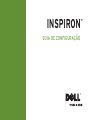 1
1
-
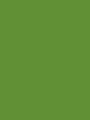 2
2
-
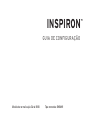 3
3
-
 4
4
-
 5
5
-
 6
6
-
 7
7
-
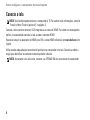 8
8
-
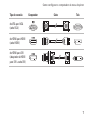 9
9
-
 10
10
-
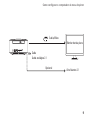 11
11
-
 12
12
-
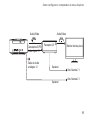 13
13
-
 14
14
-
 15
15
-
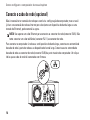 16
16
-
 17
17
-
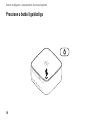 18
18
-
 19
19
-
 20
20
-
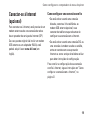 21
21
-
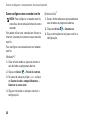 22
22
-
 23
23
-
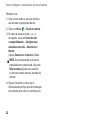 24
24
-
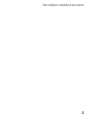 25
25
-
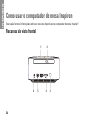 26
26
-
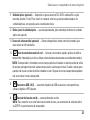 27
27
-
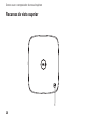 28
28
-
 29
29
-
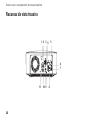 30
30
-
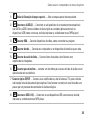 31
31
-
 32
32
-
 33
33
-
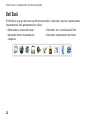 34
34
-
 35
35
-
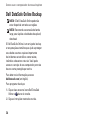 36
36
-
 37
37
-
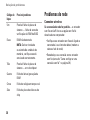 38
38
-
 39
39
-
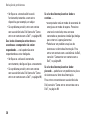 40
40
-
 41
41
-
 42
42
-
 43
43
-
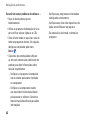 44
44
-
 45
45
-
 46
46
-
 47
47
-
 48
48
-
 49
49
-
 50
50
-
 51
51
-
 52
52
-
 53
53
-
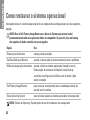 54
54
-
 55
55
-
 56
56
-
 57
57
-
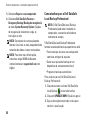 58
58
-
 59
59
-
 60
60
-
 61
61
-
 62
62
-
 63
63
-
 64
64
-
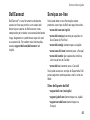 65
65
-
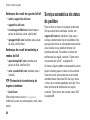 66
66
-
 67
67
-
 68
68
-
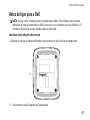 69
69
-
 70
70
-
 71
71
-
 72
72
-
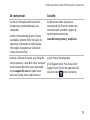 73
73
-
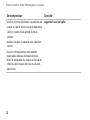 74
74
-
 75
75
-
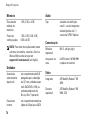 76
76
-
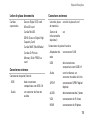 77
77
-
 78
78
-
 79
79
-
 80
80
-
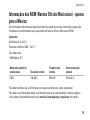 81
81
-
 82
82
-
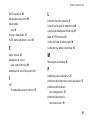 83
83
-
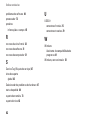 84
84
-
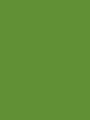 85
85
-
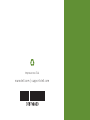 86
86
-
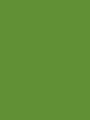 87
87
-
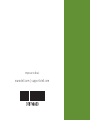 88
88
Artigos relacionados
-
Dell Inspiron One 19 Guia rápido
-
Dell Inspiron One 19 Touch Guia rápido
-
Dell Inspiron 560 Guia rápido
-
Dell Inspiron 580 Guia rápido
-
Dell Inspiron 580S Guia rápido
-
Dell Inspiron 560s Guia rápido
-
Dell Inspiron One 2310 Guia rápido
-
Dell Inspiron One 2205 Guia rápido
-
Dell Inspiron 14R N4010 Guia rápido
-
Dell Inspiron 10z 1120 Guia rápido